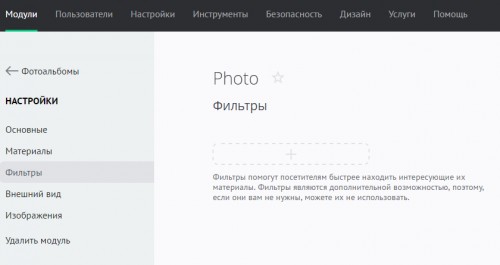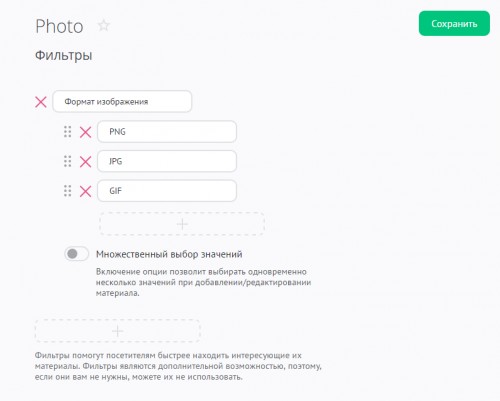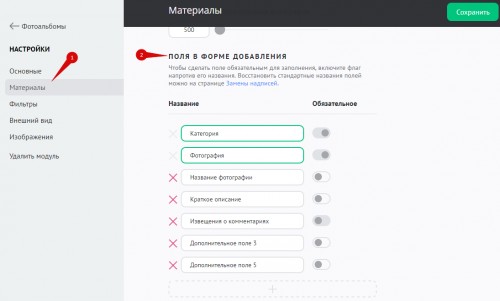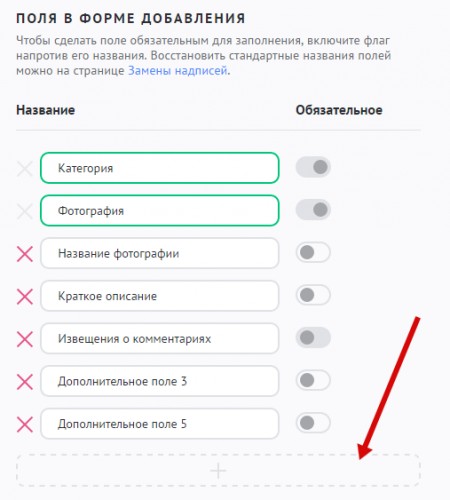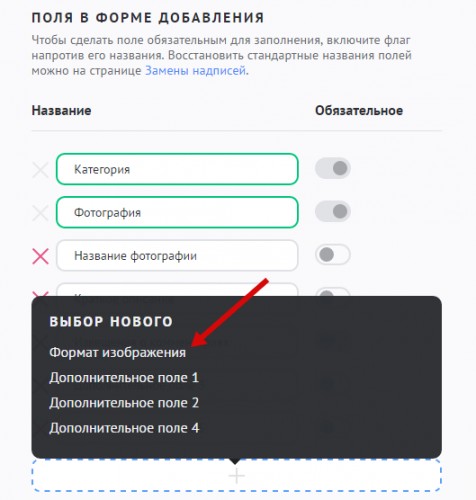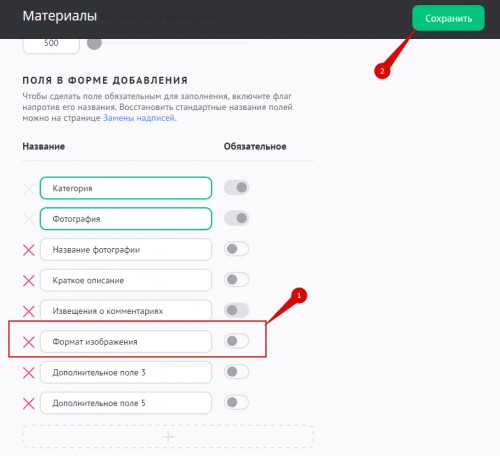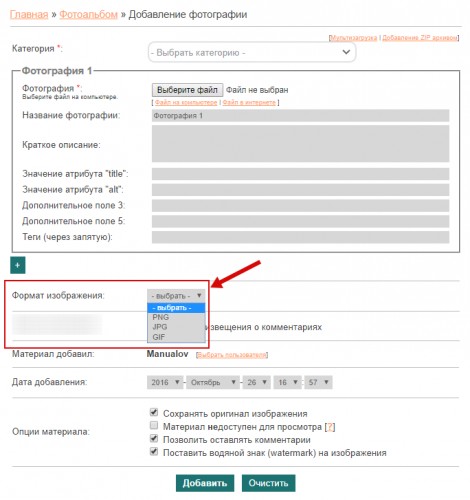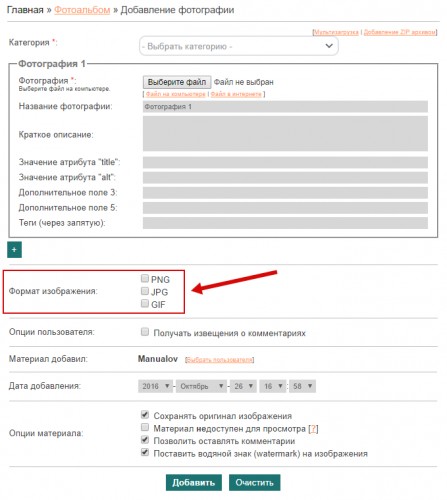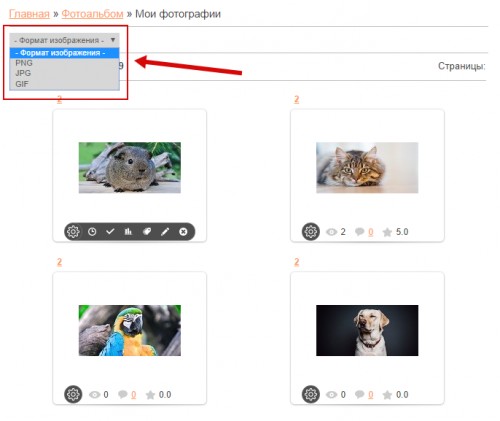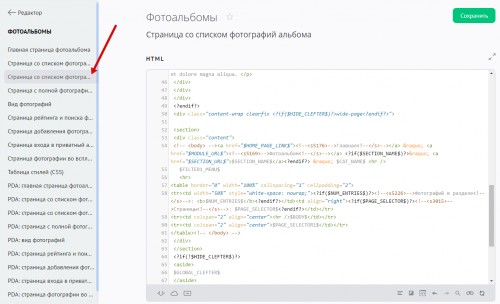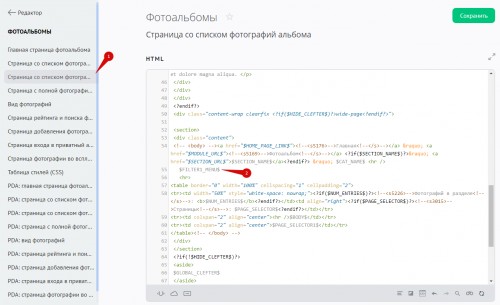Настройка фильтров в модуле «Фотоальбомы»
Настройка фильтров состоит из четырех шагов:
Создание фильтров
Чтобы создать фильтр, зайдите в «Модули» / «Фотоальбомы» / «Настройки» и выберите слева пункт «Фильтры». Откроется страница:
Нажмите на область со значком «+». Появится форма ввода фильтра. Введите название фильтра и значения для него. Например, в качестве названия фильтра можно написать «Формат изображения», а в качестве значений — перечень расширений:
Опция «Множественный выбор значений» позволит выбирать несколько значений фильтра на странице добавления изображения:

При необходимости можно отключить эту опцию обычным пользователям:

Когда завершите ввод значений для фильтра, нажмите на кнопку «Сохранить». При необходимости повторите действия и добавьте второй фильтр.
Активация фильтров
Чтобы появилась возможность указывать фильтры для изображений, нужно добавить поле «Фильтр» на страницу добавления материала. В настройках модуля выберите раздел «Материалы» и найдите заголовок «Поля в форме добавления»:
Под списком полей нажмите на область с изображением «+»:
Появится список полей. В нем нужно найти название фильтра, который был создан ранее. В нашем примере это «Формат изображения»:
Новое поле фильтров появится в списке. Не забудьте сохранить изменения:
Указание фильтров для материала
Теперь, когда появилась возможность задавать фильтр для изображений, давайте взглянем, как это выглядит на странице добавления фотографии.
Если выключена опция множественного выбора, фильтр будет представлен в виде выпадающего списка:
Когда включена настройка «Множественный выбор значений», фильтр выглядит иначе:
Если сделать фильтр обязательным для заполнения, то система не позволит добавить материал с пустым фильтром:
Поиск материалов по фильтрам
На данном шаге мы посмотрим, как выглядят фильтры на страницах модуля. Для этого перейдите в любую категорию фотоальбома. Местоположение фильтров зависит от того, как они размещены в шаблоне. Обычно их можно найти в верхней части списка материалов:
Что делать, если фильтры не отображаются на сайте?
Если вы выполнили все шаги инструкции, но фильтры на сайте так и не появились, зайдите в раздел «Дизайн» / «Редактор» / «Фотоальбомы» и найдите в списке шаблон «Страница со списком материалов категории»:
За отображение фильтров в шаблоне отвечают переменные $FILTER1_MENU$ и $FILTER2_MENU$. Убедитесь, что эти переменные присутствуют в шаблоне. Добавьте в подходящее место указанные переменные.
Допускается установка фильтров в шаблоне «Страница со списком материалов раздела». Для этого выберите шаблон из списка слева и разместите переменные, например, так: